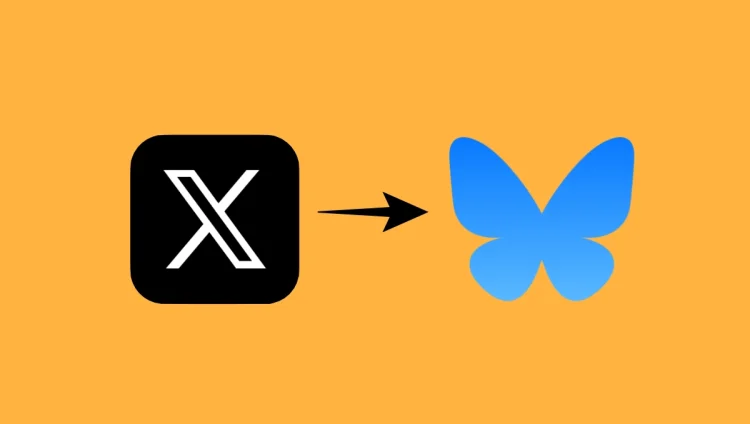Bluesky est une nouvelle plateforme sociale décentralisée offrant une alternative intéressante à Twitter (maintenant X). Si vous avez récemment rejoint le groupe, vous souhaiterez peut-être emmener vos abonnés Twitter, importer vos anciens tweets ou ajouter des fonctionnalités familières telles que des favoris. Dans ce guide, je vais vous présenter quelques extensions Chrome qui peuvent vous aider à rendre votre transition de X à Bluesky fluide et transparente.
Qu’est-ce que Bluesky ?
Bluesky est une plateforme de médias sociaux gratuite, open source et décentralisée qui offre une alternative rafraîchissante à X. Contrairement aux réseaux sociaux traditionnels, aucune entreprise ne contrôle Bluesky, ce qui vous donne plus de liberté et empêche le verrouillage de la plateforme.
Il s’agissait initialement d’un projet de l’ancien PDG de Twitter, Jack Dorsey, et il utilise le protocole AT, qui vous permet de déplacer facilement votre compte et vos données entre différents fournisseurs si vous le souhaitez. Vous pouvez organiser votre expérience en choisissant les types de contenu que vous voyez et la manière dont vos flux sont organisés.
De nombreuses personnalités et célébrités de haut niveau ont déjà rejoint Bluesky. Malgré son récent lancement en février 2024, Bluesky compte plus de 14 millions d’utilisateurs enregistrés et 6,4 millions d’utilisateurs actifs mensuels, bien que X dispose toujours d’une base nettement plus importante avec 586 millions d’utilisateurs actifs mensuels.
1. Transférez tous vos anciens tweets vers Bluesky
Saviez-vous que vous pouvez transférer tous vos anciens tweets de X vers Bluesky, avec leurs dates de publication d’origine ? Même si vous avez publié quelque chose l’année dernière, il apparaîtra sur Bluesky comme si vous l’aviez publié il y a un an, même si Bluesky a été lancé plus récemment.
Vous pouvez le faire en utilisant l’extension Porto, disponible pour Chrome, Edge, Brave et d’autres navigateurs basés sur Chromium. Voici comment l’utiliser pour importer vos tweets dans Bluesky :
Obtenez vos archives de données de X
- Sur votre ordinateur, connectez-vous à X et cliquez sur Plus dans la barre latérale gauche.
- Sélectionner Paramètres et confidentialité.
- Choisir Votre compte > Téléchargez une archive de vos données.
- Entrez votre mot de passe X pour vérifier votre identité.
- Sur l’écran suivant, cliquez sur Demander des archives.

Attendez que X vous envoie un lien de téléchargement par e-mail. Ce processus peut prendre de quelques heures à une journée, selon la taille de vos archives. Une fois que vous recevez l’e-mail, cliquez sur le lien pour télécharger votre fichier d’archive.
Téléchargez les données X sur Bluesky
- Installez le Extension de Porto à votre navigateur Chrome.
- Connectez-vous à l’extension en utilisant votre nom d’utilisateur et votre mot de passe Bluesky.
- Cliquez Sélectionnez un dossier et téléchargez votre archive X téléchargée.
- Sélectionnez le plage de dates des tweets vous souhaitez importer, ce qui peut être aussi long que lorsque vous avez rejoint Twitter pour la première fois, ce qui signifie que vous pouvez essentiellement importer tous vos tweets.
- Cliquez Analyser les tweets. L’extension prendra un moment pour vous indiquer quels tweets elle peut importer et quels retweets ou réponses ne seront pas inclus.
- Cliquez Importer vers Bluesky et laissez l’extension transférer vos tweets.
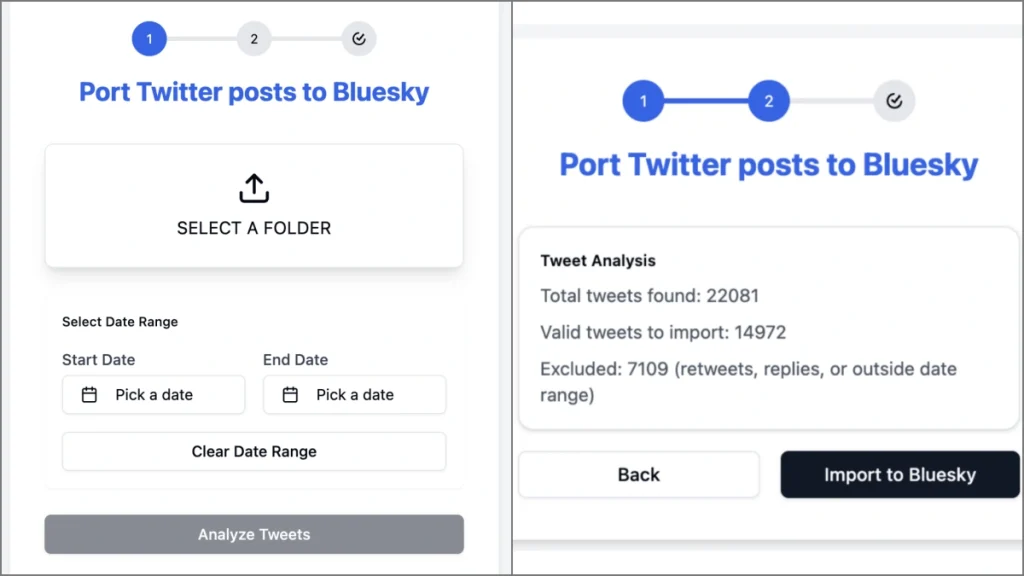
Donnez le temps d’extension pour transférer vos anciens tweets vers Bluesky. Vous pouvez utiliser d’autres sites Web et naviguer librement sur Internet, mais ne fermez pas l’extension ni la fenêtre du navigateur. N’éteignez pas votre ordinateur tant que le transfert n’est pas terminé.
2. Trouvez X abonnés sur Bluesky
Changer de plateforme de médias sociaux signifie souvent abandonner vos connexions existantes. Passer de X à Bluesky n’est pas différent. Heureusement, l’extension Sky Follower Bridge Chrome vous aide à trouver et à vous connecter avec vos abonnés X sur Bluesky.
L’extension nécessite vos informations d’identification Bluesky pour vous connecter. Cependant, elle est open source et ne stocke pas vos données. Voici comment l’utiliser :
- Ajoutez le Pont des suiveurs du ciel extension à votre navigateur. Il est disponible pour Firefox aussi.
- Une fois installé, accédez à votre Suivant page sur X à https://x.com/following. Vous pouvez également y accéder en vous connectant à X, en allant sur votre Profilet en cliquant Suivant.
- Cliquez sur le icône d’extension et entrez votre nom d’utilisateur et votre mot de passe Bluesky. Je recommanderais d’utiliser le mot de passe de l’application.
- Ensuite, cliquez sur Trouver des utilisateurs Bluesky.
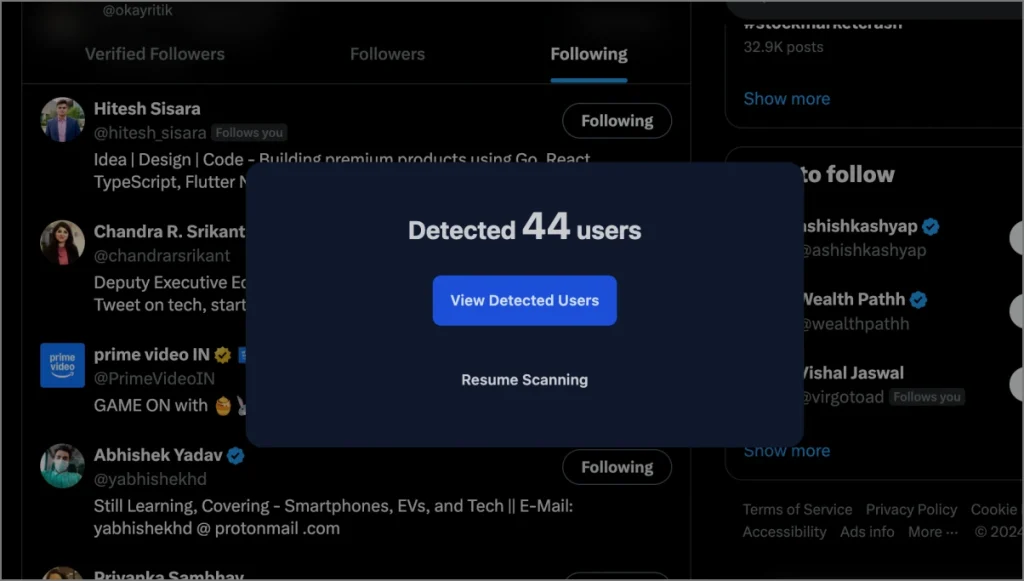
L’extension analysera la liste des personnes que vous suivez sur X, en utilisant leurs noms d’utilisateur et leurs noms d’affichage pour les trouver sur Bluesky. Une fois l’analyse terminée, appuyez sur Afficher les utilisateurs détectés pour voir vos connexions X sur Bluesky, chacune avec un Suivre bouton.
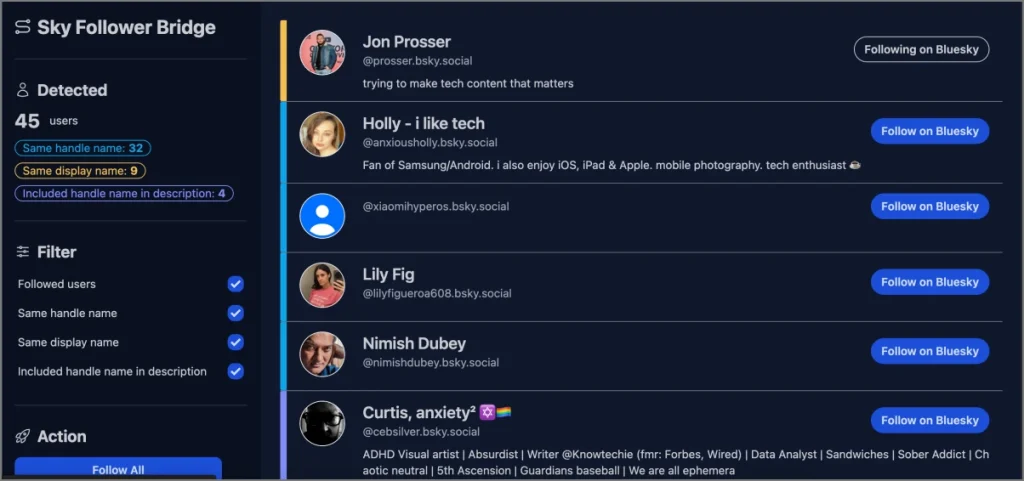
Si aucune correspondance n’est trouvée, vous verrez un message « Aucun utilisateur similaire trouvé ». Cela peut signifier que ces personnes ne se sont pas inscrites à Bluesky ou qu’elles utilisent un nom d’affichage ou un nom d’utilisateur différent.
3. Rediriger automatiquement X vers Bluesky
La mémoire musculaire vous ramène-t-elle constamment à twitter.com ou x.com dans votre navigateur ? Ne vous inquiétez pas, cela arrive aux meilleurs d’entre nous. Épargnez-vous la nécessité de corriger l’URL à chaque fois en utilisant cette simple extension.
Installez le Rediriger Twitter Partagez sur l’extension Bluesky depuis le Chrome Web Store. Une fois installés, tous les liens Twitter ou X seront automatiquement redirigés vers Bluesky. Même les boutons « Publier sur Twitter » vous mèneront directement à Bluesky.

4. Ajoutez la fonctionnalité de signets à Bluesky
Bien que Bluesky inclut de nombreuses fonctionnalités de X, telles que la republication, la publication de citations et la réponse, il ne vous permet toujours pas de mettre des publications en signet. Cependant, si vous souhaitez enregistrer des publications Bluesky spécifiques pour référence ultérieure, vous pouvez utiliser le Signets Bluesky extension.
Ajoutez simplement l’extension à Chrome, Edge ou tout navigateur basé sur Chromium. Vous commencerez à voir un Marque-page bouton sur tous les messages Bluesky.
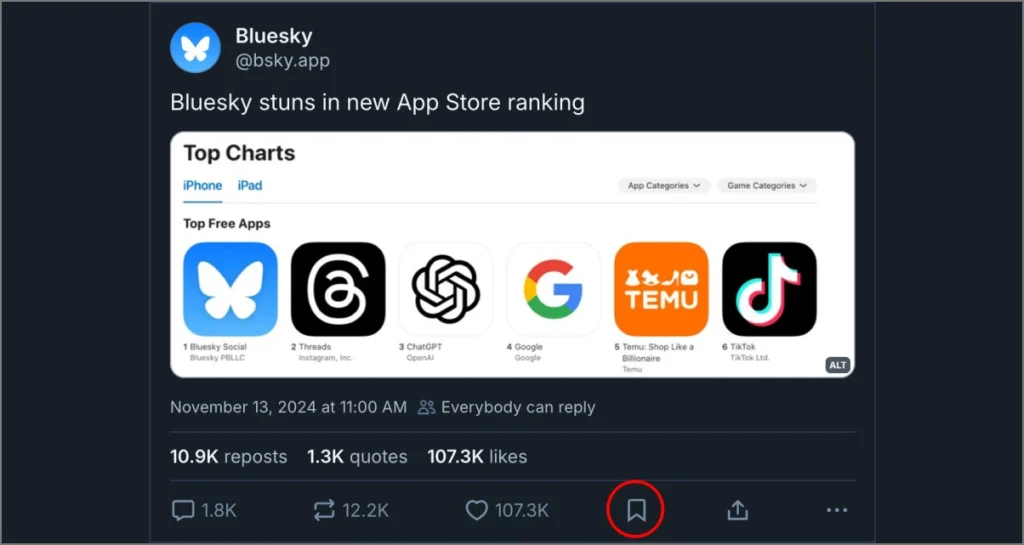
Vous pouvez accéder à vos publications enregistrées à tout moment en cliquant sur l’icône d’extension dans la barre d’outils, avec un aperçu de chaque signet.
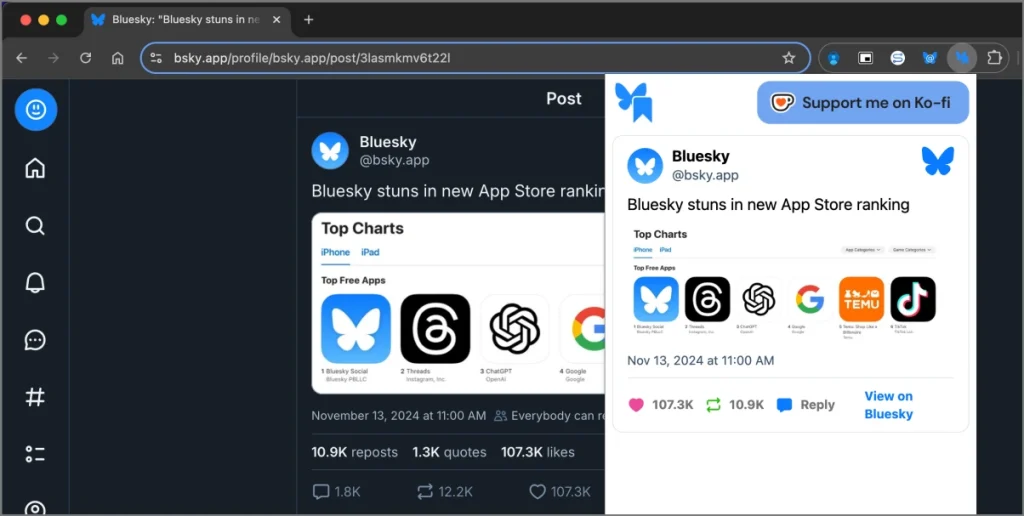
5. Supprimez l’extension bsky.social du nom d’utilisateur
Alors que les noms d’utilisateur sur X sont affichés simplement sous la forme @username, Bluesky ajoute une extension .bsky.social à chaque nom d’utilisateur. Ainsi, si votre nom d’utilisateur est « david », il apparaît comme « david.bsky.social » – et il en va de même pour les autres utilisateurs de la plateforme, ce qui peut être un peu distrayant.
Pour supprimer ces extensions, installez l’extension Bluesky CleanUp Usernames sur votre Chrome ou Firefox navigateur. Après l’installation, cliquez sur l’icône d’extension, activez « Supprimer toutes les extensions de nom d’utilisateur » et appuyez sur Sauvegarder. Actualisez maintenant la page Web Bluesky et tous les noms d’utilisateur apparaîtront sans l’extension .bsky.social.
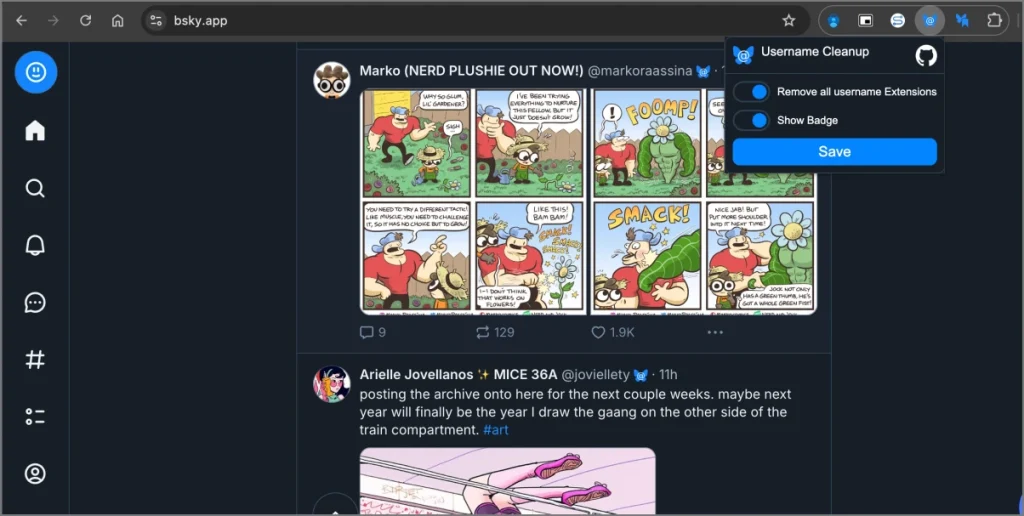
La migration de X vers Bluesky simplifiée
Changer de plate-forme peut sembler intimidant, mais ces cinq extensions Chrome simplifient l’importation de votre historique X (Twitter), de vos connexions et de vos fonctionnalités préférées sur Bluesky. Du transfert d’anciens tweets à la reconnexion avec les abonnés et même à la personnalisation de Bluesky pour vous sentir plus familier, ces outils vous aident à personnaliser facilement votre nouvel espace social. Que vous soyez simplement en exploration ou en transition complète, ces extensions garantissent que votre passage de X à Bluesky se déroule aussi facilement que possible.